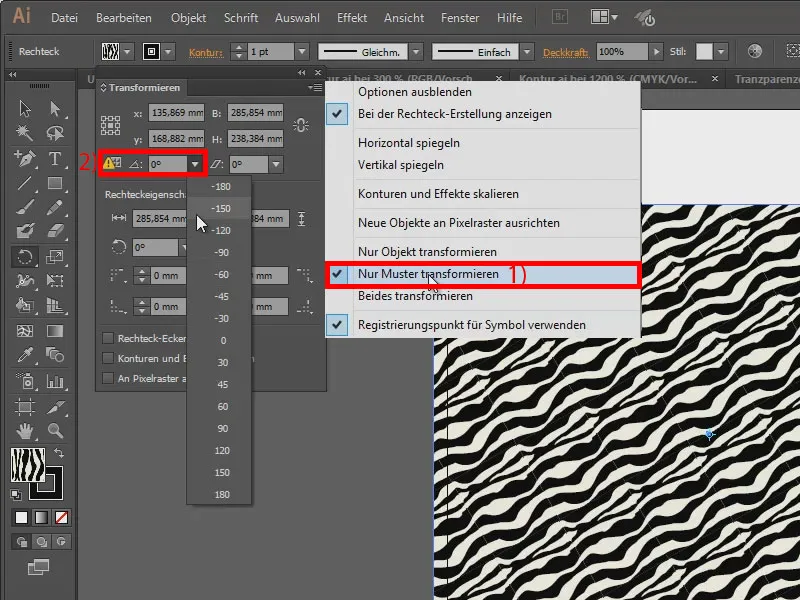Vedän suorakulmiota (1) ja varustan sen kuviolla. Voin klikata tätä kuvaketta täällä, jotta voin ladata lisää kuvioita kirjastoista (2). Otan vaikka jotain, esimerkiksi Luonto_Lehtikuvio (3).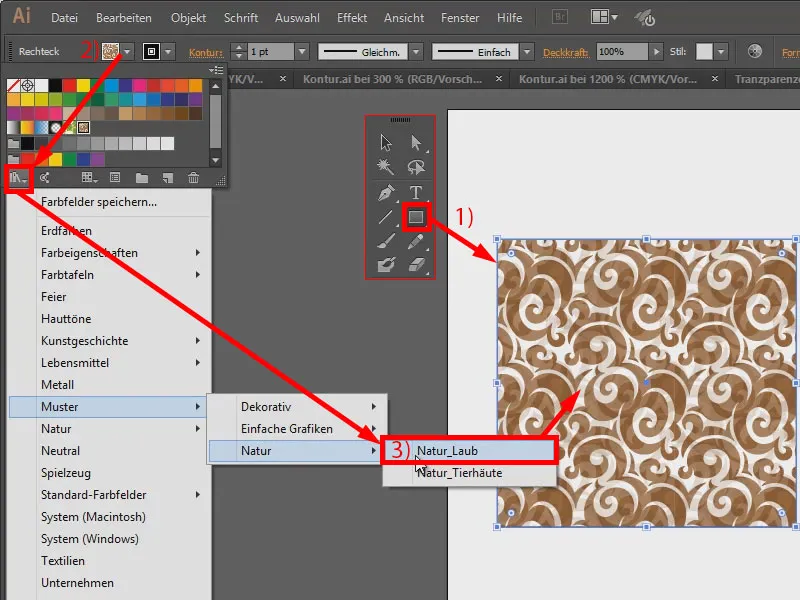
Nyt minulla on tässä ohjauspaneeli ja voin valita monenlaisia kuvioita. Pienen kolmion (1) avulla voin siirtyä seuraavaan kirjastoon, esimerkiksi Luonto_Nahat. Valitsen vaikka tämän seepra-lookin (2).
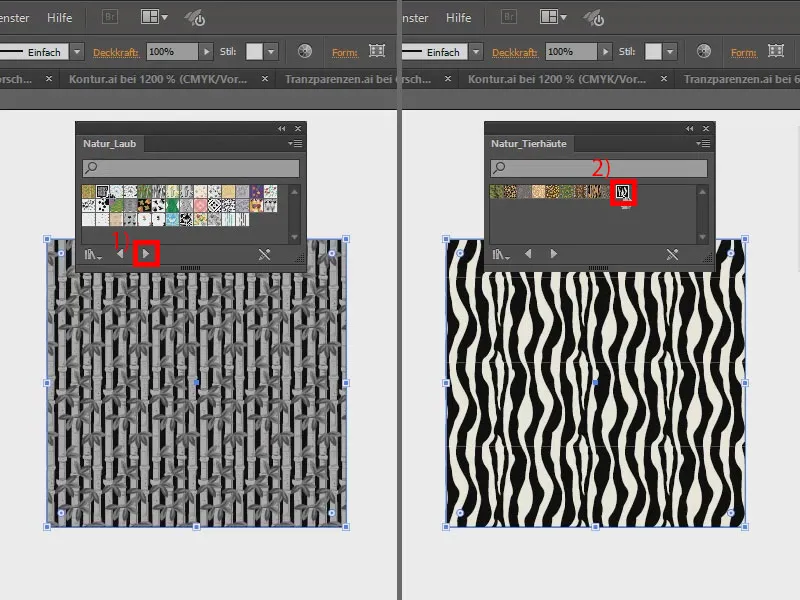
Nyt haluan kääntää kuvion reunan sisällä, mutta reunaa ei saa muuttaa. Kun käännän käyttäen Käännä-työkalua, näin tapahtuu: Mahtavaa, en halunnut tätä.
Nyt on kaksi tapaa saavuttaa tämä: Painan kahdesti Käännä-työkalua (1). Tässä ikkunassa voin nyt sanoa, että haluan muuttaa vain kuvion, ei objektia (2). Sitten asetan suoraan kulman tähän (3).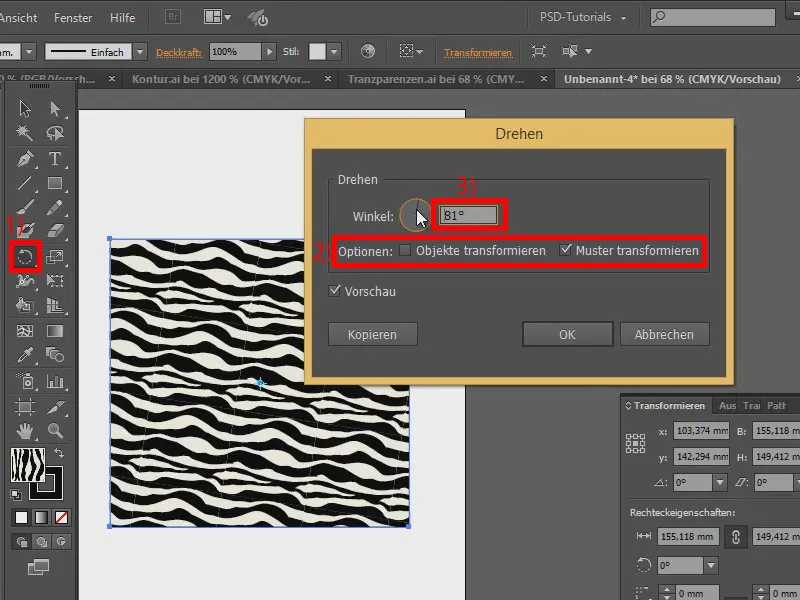
Toinen mahdollisuus: Se löytyy Muunna-ohjauspaneelista. Klikkaan tätä pientä huomaamatonta symbolia (1) ja siinä se jo on: Vain kuvio muunnetaan (2). Ja kun nyt muunnan, …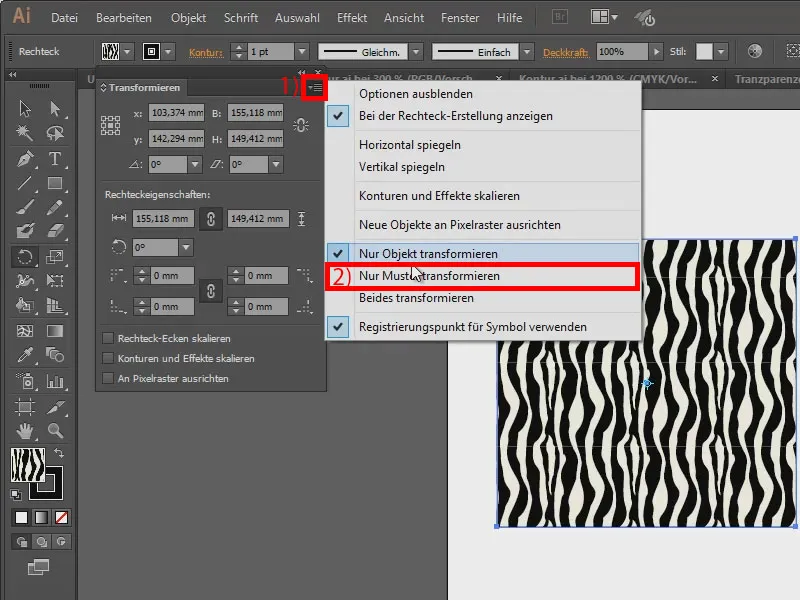
… vain kuvio muunnetaan.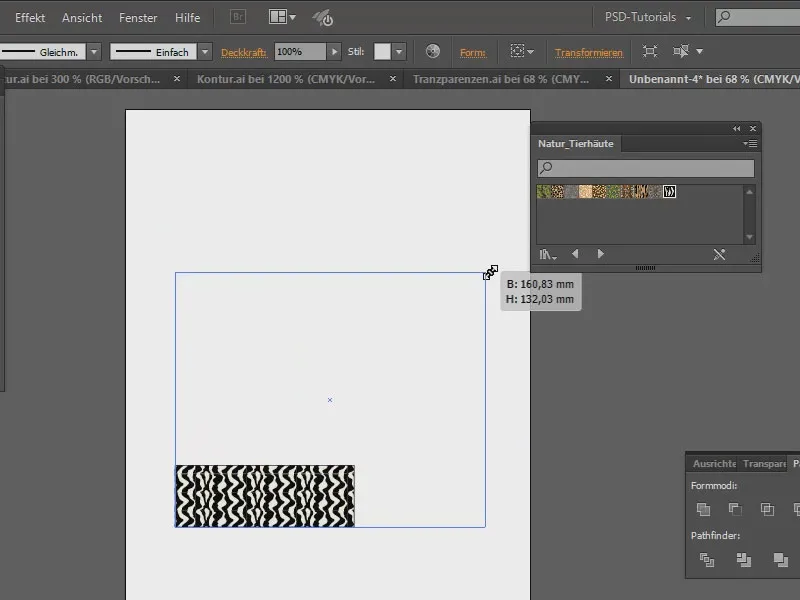
Joten mukavaa hommaa. Jos haluan muuntaa objektin, asetan sen siihen. Ja kun vedän sitä suuremmaksi, se täytetään yksinkertaisesti kuviolla, mutta sitä ei muunneta.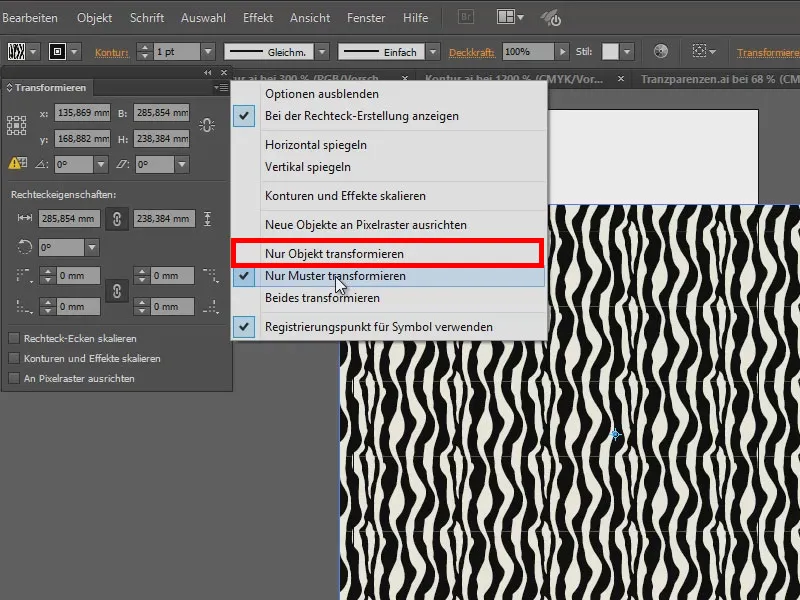
Palatakseni kääntämiseen. Jos Muunna-ohjauspaneelissa asetetaan, että haluan muuntaa vain kuviota (1), voin asettaa tähän kulman (2). Voin käyttää annettuja arvoja, kirjoittaa luvun itse ja pitämällä Vaihto--näppäintä painettuna voin navigoida numeroilla 10:n välein.